用手机怎么修改照片尺寸 手机如何改变图片像素大小
日期: 来源:小麦安卓网
用手机怎么修改照片尺寸,随着手机摄影的普及,人们越来越喜欢用手机拍摄照片,有时候我们可能会发现拍摄的照片尺寸不符合我们的需求,需要进行调整。幸运的是如今的手机已经具备了改变照片尺寸和像素大小的功能。通过使用手机上的照片编辑工具,我们可以轻松地修改照片的尺寸,以适应不同的用途,无论是在社交媒体上分享还是打印出来制作相册。接下来让我们一起探究一下如何使用手机来修改照片的尺寸和像素大小。
手机如何改变图片像素大小
具体方法:
1.如下图,图片原像素为:2160*1920 2.19MB。
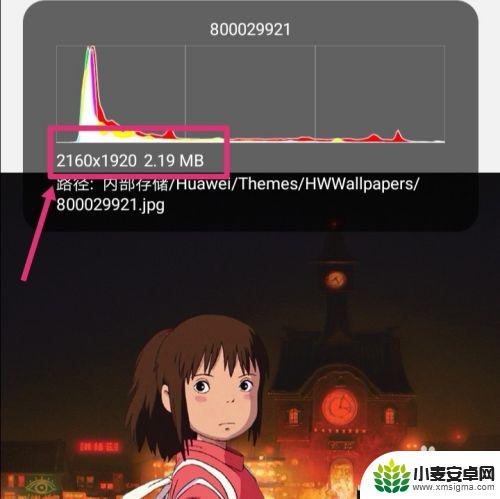
2.返回手机,进入手机设置,点搜索。
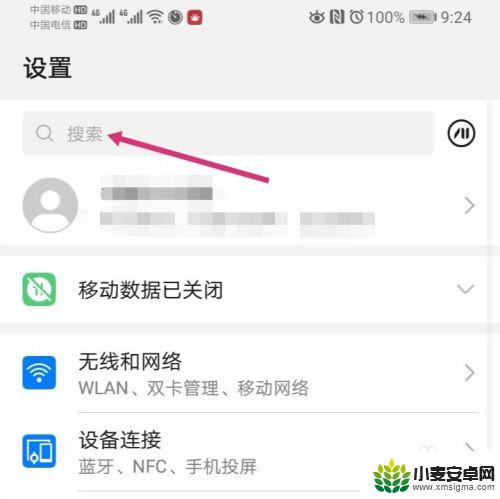
3.搜索智能分辨率,然后再点击智能分辨率。
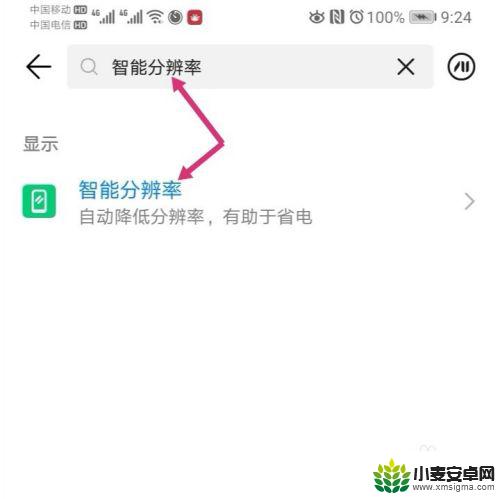
4.进入智能分辨率,把智能分辨率关闭,同时,勾选较低的像素。
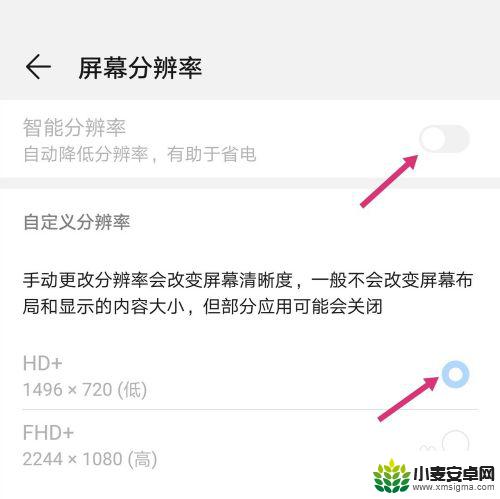
5.关闭智能分辨率后,使用手机截取原图。

6.之后点击编辑。
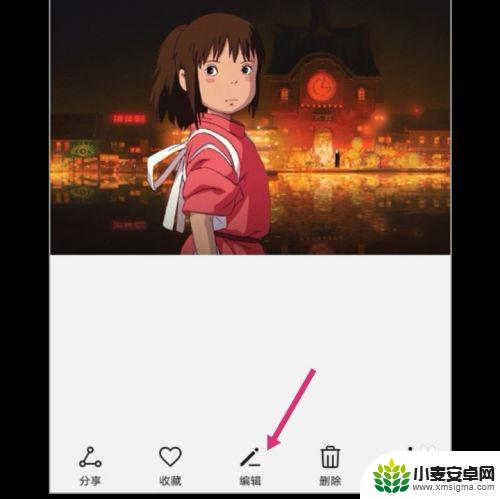
7.进入编辑,拉动图片的四个框。调整到原图大小,然后保存图片。
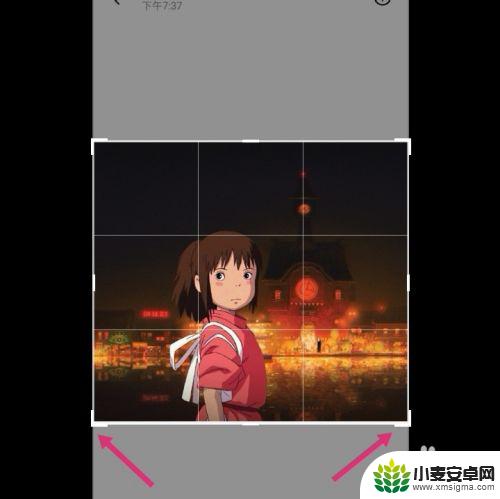
8.调整好的图片,像素就更改成如下大小了:575*516 82.31 KB。
如果要把像素变大一点,选择较高的分辨率。然后调整图片即可。
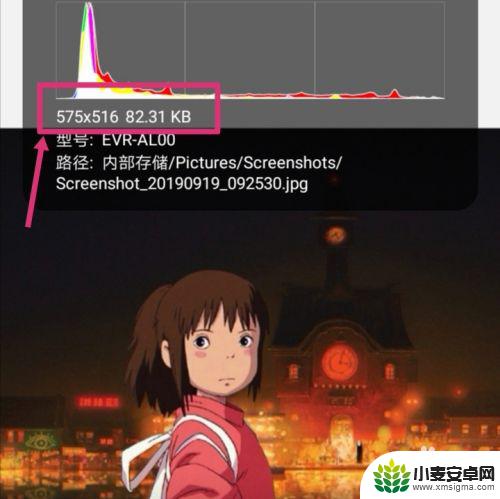
以上便是如何使用手机更改照片尺寸的全部内容,如果您遇到相同的问题,可以根据小编的方法来解决。












